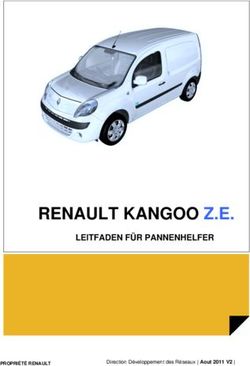RW-Buch 31 OP Updatehinweise zur Vorversion RW-Buch 30 OP - Wachtmann Computer ...
←
→
Transkription von Seiteninhalten
Wenn Ihr Browser die Seite nicht korrekt rendert, bitte, lesen Sie den Inhalt der Seite unten
RW-Buch 31 OP Updatehinweise
RW-Buch 31 OP
Updatehinweise zur
Vorversion RW-Buch 30 OP
Copyright © 1988-2020 Wachtmann Computer-Service
Wachtmann Computer-Service
Im Kohlpott 5, D-32120 Hiddenhausen
Tel: 0 52 21 – 6 71 40 Fax: 0 52 21 – 6 73 58
Internet: www.rwsoftware.de
Email: post@rwsoftware.de
In dieser Handbuch-Ergänzung zeigen wir die Unterschiede der Version 30 zur aktuellen Version 31
auf. Ein Ausdruck kann für Ihre persönliche Verwendung erstellt werden. Darüber hinausgehende
Vervielfältigungen dieses Handbuchs sind nicht erlaubt.
Seite: 1RW-Buch 31 OP Updatehinweise
Inhaltsverzeichnis
1. Installation........................................................................................................................................... 3
1.1. Installationsoptionen.................................................................................................................. 4
1.2. Lizenzdaten................................................................................................................................ 5
1.3. Laufzeitdateien und Zusatzdateien.............................................................................................5
1.4. Installation einer Mehrplatzversion........................................................................................... 6
1.5. Installationshinweise ................................................................................................................. 6
1.5.1. Zugriffsrechte....................................................................................................................6
1.5.2. Installation im Ordner Eigene Dateien............................................................................. 7
1.5.3. Installation im Programme-Ordner................................................................................... 7
1.5.4. Hinweise für eine Update-Installation.............................................................................. 7
1.5.5. Manifest-Datei.................................................................................................................. 8
2. Jahresanpassungen...............................................................................................................................9
2.1. Umsatzsteuer-Voranmeldung 2021............................................................................................9
2.1.1. Neue USt-Kennziffern...................................................................................................... 9
2.1.2. Mögliche Änderung bei der Angabe Finanzamt...............................................................9
2.1.3. Fehlermeldung, dass keine Bundesländer eingelesen wurden........................................10
2.1.4. Amtliches Formular auf Blankopapier............................................................................10
2.2. Zusammenfassende Meldung................................................................................................... 10
2.3. EÜR-Formular..........................................................................................................................11
2.3.1. Änderungen bei den Zeilen.............................................................................................12
3. Weitere Verbesserungen / Erweiterungen......................................................................................... 13
3.1. Buchungstext / Platzhalter-System...........................................................................................13
3.1.1. Variable Datenstrukturen................................................................................................13
3.1.2. Vorlagenmaske mit Ausfüllhilfe.....................................................................................14
3.1.3. Einsatz in der Buchungsmaske....................................................................................... 15
3.1.4. Einsatz für Dauerbuchungen...........................................................................................15
3.2. Auswertungen mit Querverbindung.........................................................................................16
3.3. Import-Funktionen................................................................................................................... 17
3.3.1. Import aus Kontoauszug................................................................................................. 17
3.3.2. Import aus RW-Programmen.......................................................................................... 19
3.4. Email-Ausgaben mit Vorgabe-Provider...................................................................................19
4. OP-Erweiterungen............................................................................................................................. 20
4.1. Skontoautomatik erweitert um Auslandskonten...................................................................... 20
4.2. OP-Sperre beim Import aus Kontoauszug................................................................................21
4.3. Buchungsprüfung / OP-Abgleich.............................................................................................22
5. Neue Reportdateien........................................................................................................................... 23
6. Release-Änderungen in Version 30...................................................................................................24
Seite: 2Installation RW-Buch 31 OP Updatehinweise
1. Installation
Die Installation erfolgt wie gewohnt über die CD-Installation oder Aufruf per Explorer. Bitte klicken
Sie rechts neben RW-Buch OP auf den Schalter 'Installieren' (1).
Hier ein Beispiel für den Aufruf per Explorer. Sie klicken zuerst auf das Symbol für Ihr CD-Lauf-
werk (1), dann auf den Ordner RWBuchOP (2) und starten SETUP (3). Falls der aktuelle Benutzer
nicht mit Administrator-Rechten angemeldet ist, starten Sie die Installation bitte mit Administrator-
Rechten (rechter Mausklick auf SETUP und auswählen 'als Administrator ausführen' (3).
Seite: 3RW-Buch 31 OP Updatehinweise Installation
Falls Sie auf das falsche Programm zum Installieren klicken, werden Sie das spätestens bei der Li-
zenzdateneingabe bemerken, da die Lizenzdaten immer nur zu der gekauften Programmversion
passen.
1.1. Installationsoptionen
Bei der Installation werden nach dem Begrüßungsbildschirm die verfügbaren Optionen für die In-
stallation abgefragt:
Ziel-Ordner wählen
Über diesen Dialog wird der Ziel-
Ordner für die Programmdateien
eingestellt. Dorthin werden alle
Programm- und Zusatzdateien in-
stalliert. Wir empfehlen, die Stan-
dardvorgabe zu verwenden. In der
Regel ist das auch immer der Ord-
ner, in dem eine Vorversion in-
stalliert wurde. Wenn Sie dieses
nicht verwenden wollen, empfehlen
wir, die Angabe zu notieren, damit
Sie später wissen, wo das Pro-
gramm installiert wurde. Beachten
Sie bitte auch, dass nur bei der In-
stallation in den gleichen Ordner,
auch die Daten und Einstellungen
aus der Vorversion übernommen
werden.
Bitte beachten Sie auch die weiter hinten beschriebenen Installationshinweise, wo einige mögliche
Varianten aufgeführt sind, z.B. für den Zielordner Eigene Dateien.
Komponenten auswählen
Über diesen Dialog wird festgelegt,
was genau zu installieren ist. Bei
einer Update-Installation wählen
Sie hier bitte die 'Normale In-
stallation' aus.
Seite: 4Installationsoptionen RW-Buch 31 OP Updatehinweise
Setup Fertigstellen
Nachdem das Programm installiert
wurde, kommt als letztes der
folgende Bildschirm.
Hier können Sie das Programm
starten, sich die Updatehinweise
oder auch das komplette Handbuch
ansehen.
1.2. Lizenzdaten
Nach der Installation geben Sie bitte die Lizenzdaten ein, die der CD beigefügt sind, bzw. auf der
Rechnung vermerkt sind. Beachten Sie bitte hierbei, dass bei Anwendung das korrekte Programm
vermerkt ist. Wenn dort nicht RW-Buch OP 31 steht, dann haben Sie das falsche Programm in-
stalliert. Dann sollte abgebrochen und zuerst das richtige Programm installiert werden.
1.3. Laufzeitdateien und Zusatzdateien
Bitte beachten Sie, dass eventuell Druckausgaben nicht möglich sind, wenn Sie die Installation der
Laufzeitdateien für Druckausgaben abgewählt haben. Falls Sie die Elster-Laufzeitdateien abwählen,
werden auch alle Elster-Funktionen nicht möglich sein. Wir empfehlen daher, dass bei der Installati-
on mindestens einmal alle Komponenten installiert werden.
Seite: 5RW-Buch 31 OP Updatehinweise Installation einer Mehrplatzversion
1.4. Installation einer Mehrplatzversion
Für die Installation einer Mehrplatzversion beachten Sie bitte, dass zuerst alle eventuell aktiven Zu-
griffe über eine ältere Version zuerst beendet werden. Erst dann sollte auf einer Station im Netzwerk
die neue Mehrplatzversion installiert werden. Anschließend sollte das Programm einmal aufgerufen
werden, damit die eventuell nötigen Strukturänderungen ohne Probleme erfolgen können. Danach
kann die Installation auf den anderen Netzstationen durchgeführt werden.
1.5. Installationshinweise
Die folgenden Hinweise gelten nur besondere Fälle, falls Probleme beim Programmstart oder bei der
Ausführung auftreten sollten.
1.5.1. Zugriffsrechte
Falls Sie unter Windows Vista oder Windows 7 / 8.x / 10 installieren, beachten Sie bitte, dass bei ein-
geschalteter Benutzerkonten-Steuerung die Zugriffsrechte passend eingestellt sind. Das betrifft das
Verzeichnis in den das Programm installiert wurde und auch für ein eventuell eingestelltes davon
abweichendes Datenlaufwerk bzw. Speicherort. Das erfolgt z.B. im Explorer durch Auswahl des
Verzeichnisses und dann per rechter Maustaste auf 'Eigenschaften'. Im Eigenschaften-Dialog gehen
Sie auf die Seite 'Sicherheit' und dann auf 'Bearbeiten'. Dort stellen Sie für den jeweiligen Benutzer
am besten den Vollzugriff ein, mindestens aber Lesen, Schreiben und Ändern.
Eine Änderung der Zugriffsrechte ist aber nur nötig, wenn im Programm Fehler angezeigt werden,
z.B. beim Programmstart, Programmende oder beim Datenbank-Wechsel. Bei solchen Aktionen liest
das Programm bestehende Einstellungen ein oder speichert diese ab, so dass bei eingeschränktem Zu-
griff die Aktionen nicht korrekt ablaufen können.
Probleme entstehen in der Regel dann, wenn der Benutzer, der installiert hat, nicht der Benutzer ist,
der das Programm aufruft. Dann können o.g. Zugriffsprobleme entstehen, die sich durch das Ein-
stellen der Zugriffsrechte lösen lassen.
Seite: 6Installationshinweise RW-Buch 31 OP Updatehinweise
1.5.2. Installation im Ordner Eigene Dateien
Alternativ kann auch einfach in ein anderes Verzeichnis installiert werden, z.B. in einen Unterordner
von \Eigene Dateien. Dort sind die Zugriffsrechte in der Regel schon für den Benutzer eingestellt und
brauchen nicht geändert werden. Bei der Angabe für den Ziel-Ordner wählen Sie durchsuchen, dann
erscheint der folgende Dialog:
1.5.3. Installation im Programme-Ordner
Ein weiteres Problem könnte darin bestehen, dass die Installation in einen Unterordner von \Pro-
gramme vorgenommen wird. Der Programme-Ordner wird von Windows besonders geschützt. Das
betrifft nicht nur die vorgenannten Zugriffsrechte, sondern auch das Speichern von Dateien. Ge-
änderte Dateien speichert Windows in speziellen Ordnern ab und leitet Programmzugriffe entspre-
chend im Hintergrund um. Weitere Informationen dazu finden Sie auf den Microsoft-Webseiten, das
Stichwort wäre Roaming. Für das Programm ist der Speicherort der Unterordner von Programme, tat-
sächlich sind die Dateien aber ganz woanders gespeichert. Dieses verwirrende Verhalten können Sie
verhindern, wenn Sie einfach einen Unterordner von Eigene Dateien benutzen.
1.5.4. Hinweise für eine Update-Installation
Falls Sie von einer älteren Version umsteigen, muss die Installation als 'Normale Installation' (siehe
oben) erfolgen. Bitte geben Sie dabei als Ziel-Ordner den für die Vorversion benutzten Ordner an.
Der Standardwert dafür war in der Vorversion: C:\RWBUWIN. Das ältere Symbol (Icon) auf dem
Desktop für den Programmaufruf der Vorversion bleibt in dem Fall erhalten, ruft aber die neue Versi-
on 31 auf.
Seite: 7RW-Buch 31 OP Updatehinweise Installationshinweise
1.5.5. Manifest-Datei
Wir liefern das Programm mit einer so genannten 'Manifest-Datei' aus, die steuert, ob gewisse
Elemente im Programm eine so genannte Themendarstellung unterstützen. Im Lieferumfang ist dazu
die Datei rwbuch.exe.manifest enthalten. Falls grundsätzlich die Themen-Unterstützung nicht ge-
wünscht wird, oder Probleme beim Programmstart bestehen, ist die o.g. Manifest-Datei zu löschen.
Eine mögliche Fehlerquelle liegt darin, dass bei Aktualisierungen von Windows unter Umständen
einige für das System relevante Dateien geändert werden, die eine Themendarstellung nicht erlauben
oder erst gar nicht unterstützen (Fehlermeldung auf eine Side by Side Konfiguration o.ä.). Da ab
Windows 10 die Themendarstellung grundsätzlich anders als in früheren Windows-Versionen ab-
läuft, wird die Manifest-Datei in der Regel nicht benötigt.
Seite: 8Jahresanpassungen RW-Buch 31 OP Updatehinweise
2. Jahresanpassungen
2.1. Umsatzsteuer-Voranmeldung 2021
Im Zuge der Jahresanpassung ist die Umsatzsteuer-Voranmeldung für 2021 angepasst worden. Damit
ist das neue Elster-Modul verbunden, das vom Gesetzgeber für 2021 freigegeben ist. Außer der Els-
ter-Übertragung haben wir auch noch das amtliche Formular für 2021 im Lieferumfang angepasst,
falls eine Elster-Übertragung nicht möglich sein sollte und Sie eine entsprechende Genehmigung für
eine Papierabgabe vom Finanzamt haben. Wie immer liefern wir auch das normale Formular mitsamt
der Anleitung / Erläuterung durch den Gesetzgeber mit. Dort können Sie die Gesetzesgrundlagen für
die einzelnen zu meldenden Sachverhalte nachlesen.
2.1.1. Neue USt-Kennziffern
Für 2021 möchte der Gesetzgeber weitere Angaben als Ergänzung bekommen. Dabei handelt es sich
um Minderungen der Bemessungsgrundlage zum einen für Umsätze und zum anderen für
Minderungen beim Vorsteuerabzug. Falls der Sachverhalt vorliegen sollte, können Sie durch Bu-
chungen auf ein entsprechendes Konto die Werte für die UStVA generieren, wobei auf dem Konto
dann die jeweilige Ust-Kennziffer anzugeben ist. Dabei handelt es sich um diese Kennziffern:
50 für Minderungen der Bemessungsgrundlage
37 für Minderungen beim Vorsteuerabzug
Beachten Sie bitte die Ausführungen in der o.g. Anleitung, wo das näher beschrieben ist.
2.1.2. Mögliche Änderung bei der Angabe Finanzamt
Bei Änderungen am Elster-Telemodul können sich auch immer Änderungen an den Finanzämtern
ergeben. Das können z.B. andere Bezeichnungen oder ähnliches sein. Die Liste der Finanzämter wird
vom Elster-Modul bereitgestellt, bei Änderungen haben wir daher leider darauf keinen Einfluss. Falls
ein Fehler bei der Steuer-Nr im Elster-Dialog angezeigt wird, ist unter Umständen die Änderung der
Finanzamtsliste die Ursache. Prüfen Sie daher zuerst, ob das Finanzamt korrekt angegeben ist, evtl.
reicht eine erneute Auswahl des korrekten Finanzamtes aus, so dass die Steuer-Nr wieder als korrekt
erkannt wird.
Die Probleme kommen daher, dass es unterschiedliche Formate für die Steuernummer gibt, die sogar
auf Landesebene abweichen und zum anderen eine bundeseinheitliche Steuernummer, die für Elster
zum Einsatz kommt. Intern setzt das Programm die Steuernummer in die für Elster benötigte Elster-
Steuernummer um. Die Basis dafür sind aber immer die Zuordnung für das jeweilige Bundesland und
das dazugehörigen Finanzamt.
Seite: 9RW-Buch 31 OP Updatehinweise Umsatzsteuer-Voranmeldung 2021
2.1.3. Fehlermeldung, dass keine Bundesländer eingelesen wurden
Falls überhaupt keine Bundesländer, und damit auch keine Finanzämter, eingelesen werden konnten,
erscheint eine entsprechende Meldung mit einem Hinweis darauf. Eine Benutzung des Elster-Moduls
ist dann nicht möglich, bis Abhilfe geschaffen wird. Folgende Ursachen kommen in Frage:
- Sie haben die Laufzeitdateien Visual C Runtime 2017 nicht installiert
In den meisten Fällen dürften diese Laufzeitdateien auf einem PC vorhanden sein, wenn nicht,
müssen Sie diese z.B. von unserer CD nachinstallieren. Bei Ausführung der Installation ist dazu bei
'Komponenten auswählen' die Option 'ELSTER-Laufzeitdateien (Visual C++ VS 2017)' auszuwählen.
Wenn diese bereits auf Ihrem PC installiert wurden, erfolgt keine Aktion, ansonsten werden die Lauf-
zeitdateien mit installiert.
- Sie verwenden RW-Buch auf einem älteren PC mit Windows XP / Vista
Laut Gesetzgeber ist Elster erst ab Windows 7 verwendbar. Die bisherige Praxis, dass ältere Betriebs-
systeme zwar nicht mehr unterstützt werden, trotzdem aber noch lauffähig sind, ist nach unserem
Kenntnisstand nicht mehr gegeben. Für ältere Betriebssysteme kann daher Elster nicht mehr
verwendet werden. Die einzige uns bekannte Lösung ist ein Umstieg auf Windows 7 oder höher.
- Sie haben RW-Buch nicht komplett installiert
Es kann sein, dass RW-Buch 31 ohne Elster-Laufzeitdateien installiert wurde und dann Elster
verwendet werden soll. Solch eine Vermischung ist leider nicht möglich, zur Lösung installieren Sie
bitte RW-Buch einmal komplett. Wichtig ist dabei auf jeden Fall, dass mindestens einmal die Elster-
Laufzeitdateien installiert werden, die im Verlauf der Installation bei 'Komponenten auswählen' aus-
zuwählen sind.
2.1.4. Amtliches Formular auf Blankopapier
Für den Ausdruck auf Blankopapier haben wir auch das Formular für 2021 auf geänderte
Gesetzestexte angepasst. Das kommt wie schon ausgeführt nur dann zum Einsatz, wenn eine entspre-
chende Genehmigung vorliegt, im Normalfall wird per Elster übertragen. Der Gesetzgeber hab zudem
das komplette Formular mit den verschiedenen Bereichen verschoben, einige Bereiche kamen in die
vorderen Zeilen und weitere in die hinteren Zeilenbereiche. Es werden dabei die gleichen Sachver-
halte, jedoch an unterschiedlichen Stellen im Formular gemeldet.
2.2. Zusammenfassende Meldung
Die vorgenannten Ausführungen zum neuen Elster-Modul gelten sinngemäß auch für die Elster-
Übertragung der zusammenfassenden Meldung (ZM). Auch hier kommt das neue Elster-Modul zum
Einsatz.
Seite: 10EÜR-Formular RW-Buch 31 OP Updatehinweise
2.3. EÜR-Formular
Das EÜR-Formular für 2020 wurde im Programm integriert. Dieses ist für den Abschluss ab 2021
verwendbar. Das beinhaltet einige Änderungen in Bezug auf ein geändertes Druckformular mit ge-
ändertem Gesetzestext. Wie in den Vorjahren sind die Meldesachverhalte am jeweiligen Text zu er-
kennen, nicht an der Zeilennummer. Dadurch können wie bisher auch die bestehenden Konten-
selektionen für eine bestimmte Zeile aus Vorjahren übernommen werden. Die Ausnahme liegt darin,
wenn Zeilen gelöscht und vielleicht durch eine differenzierte Zeilenaufteilung ersetzt wurden, wie es
für 2020 auch erfolgt ist.
Wie in den Vorjahren liefern wir auch diesmal die Erklärungstexte und das Formular selbst als PDF-
Datei mit. Im Programmordner finden Sie die entsprechende Hinweisdatei. Die Änderungshinweise
zu den weiter zurückliegenden Vorjahren finden Sie wie bisher in der F1-Hilfe im Kapitel EÜR-
Formular. Grundsätzlich ist das EÜR-Formular in RW-Buch, wie in den Vorjahren, nur als Hilfe für
die Übertragung durch ein anderes Programm, z.B. ElsterFormular oder eine Übertragung über das
Online-Portal von Elster, vorgesehen. Das EÜR-Formular ist eine Ergänzung zur Einkommensteuer-
erklärung und daher nicht in RW-Buch enthalten.
Seite: 11RW-Buch 31 OP Updatehinweise EÜR-Formular
2.3.1. Änderungen bei den Zeilen
Für 2020 wurden Zeilen geändert und einige Zeilen sind hinzugefügt worden. Die neuen Zeilen fügen
wir immer an das Ende der Tabelle an, bei den gelöschten Zeilen finden Sie einen entsprechenden
Vermerk mit dem Jahr der Löschung.
Folgende Zeilen wurden geändert oder neu hinzugefügt:
Zeilen-Nr aus dem Hinweis
Formular 2020
15 Umsatzsteuerfreie Betriebseinnahmen ...
Die Zeile weist einen etwas geänderten Text auf, hier wurde ein Hinweis auf
Hilfen/Zuschüsse aufgrund der Corona-Pandemie erweitert. Der Wert wird
wie bisher in der Bildschirm-Zeile 5 erfasst.
66 Übrige unbeschränkt abziehbare Betriebsausgaben...
Die Zeile wurde im Text geändert, auch hier wurde ein Corona-Hinweis auf
zurückgezahlte Hilfen/Zuschüsse erweitert. Der Wert wird wie bisher in der
Bildschirm-Zeile 49 erfasst.
96a Diese Zeile ist neu im Formular enthalten. Diese enthält auch eine neue
Kennziffer (links neben dem Wert im Formular, hier 279). Es handelt sich um
einen Hinzurechnungsbetrag des Investitionsabzugsbetrages für 2016 für
Land- und Forstwirte mit abweichendem Wirtschaftsjahr. Der neue Wert wird
in der Bildschirm-Zeile 122 erfasst. Weitere Infos entnehmen Sie bitte der
Anleitung des Gesetzgebers.
97 bis 99 Hinzurechnung der Investitionsabzugsbeträge ...
Hinweis: Da im Formular die letzten 3 Vor-Jahre aufgelistet werden, ist jetzt
für 2020 der Wert für 2016 heraus gefallen, die Werte für 2017 und 2018 sind
dagegen unverändert vorhanden. Der Wert für 2019 ist neu hinzugekommen
(Bildschirm-Zeile 123).
105 Bereits berücksichtigte Beträge ...
Geänderter Text, Zeile 106 am Bildschirm
Seite: 12Weitere Verbesserungen / Erweiterungen RW-Buch 31 OP Updatehinweise
3. Weitere Verbesserungen / Erweiterungen
3.1. Buchungstext / Platzhalter-System
Für den Buchungstext besteht jetzt die Möglichkeit die Eingabelänge zu ändern. Dadurch konnten
wir ebenfalls das Platzhalter-System für den Buchungstext erweitern, da jetzt deutlich mehr Platz zur
Verfügung steht.
3.1.1. Variable Datenstrukturen
Für die Einstellung der Eingabelänge wurde die Funktion Optionen / Variable Datenstrukturen erwei-
tert. Hier steht jetzt zusätzlich der Buchungstext zur Verfügung. Sie können die Eingabelänge zwi-
schen 30 und 255 Zeichen festlegen. Beachten Sie bitte, dass bei einer Reduzierung unter Umständen
Inhalte abgeschnitten werden. Eine vorherigen Datensicherung ist daher in dem Kontext zu emp-
fehlen.
Durch die Änderung werden diverse Stammdaten-
Tabellen in der Struktur geändert, bei Verwendung
einer Mehrplatzversion sollten für diese Aktion
andere Stationen nicht aktiv sein.
Für die Erfassung steht sofort die geänderte Ein-
gabelänge zur Verfügung. Bei sehr langen Texten
wird automatisch am Bildschirm gescrollt, für
Druckausgaben sollte ein Report verwendet
werden, der auch für längere Texte eingerichtet ist.
Einige Reports schneiden den Inhalt in einer
Tabellenspalte ab, teilweise wird aber auch der Inhalt umgebrochen.
Seite: 13RW-Buch 31 OP Updatehinweise Buchungstext / Platzhalter-System
3.1.2. Vorlagenmaske mit Ausfüllhilfe
In der Vorlagenmaske wurde der Buchungstext mit einer Ausfüllhilfe erweitert, die per F7-Taste auf-
gerufen werden kann.
Damit können Sie bequem aus einer Liste den gewünschten Platzhalter in den Text einfügen lassen.
Folgende Platzhalter stehen zur Verfügung:
Platzhalter Hinweis
{GegKto} für das Gegenkonto als Konto-Bezeichnung
{GegKtoNr} für das Gegenkonto als Konto-Nr
{UStKto} für das Umsatzsteuerkonto als Konto-Bezeichnung
{UStKtoNr} für das Umsatzsteuerkonto als Konto-Nr
{Benutzer} für den Anmeldenamen aus dem Windows-Benutzerkonto
{SHKonten} für eine Kontierung in der Form S: KtoNr an H: KtoNr
Folgende Platzhalter stehen nur in der größeren OP-Version zur Verfügung:
{OPKto} für das Personenkonto als OP-Konto-Bezeichnung
{OPKtoNr} für das Personenkonto als OP-Konto-Nr
{OPVorg} für den OP-Vorgang als OP-Vorgangs-Nr
Seite: 14Buchungstext / Platzhalter-System RW-Buch 31 OP Updatehinweise
3.1.3. Einsatz in der Buchungsmaske
Beim Buchen wird z.B. eine Vorlage aufgerufen, der einen der o.g. Platzhalter enthält. Den Bu-
chungstext belassen Sie unverändert mit dem oder den Platzhaltern, beim Speichern der Buchung er-
folgen dann die Aktionen, in dem die Platzhalter mit dem jeweiligen Inhalt ersetzt werden.
3.1.4. Einsatz für Dauerbuchungen
Auch für Dauerbuchungen können die Platzhalter verwendet werden. Auch hier erfolgt das Ersetzen
der Platzhalter mit den jeweiligen Inhalten beim Speichern der Dauerbuchungen.
Seite: 15RW-Buch 31 OP Updatehinweise Auswertungen mit Querverbindung
3.2. Auswertungen mit Querverbindung
Für diverse Auswertungen steht jeweils eine Querverbindung für den Aufruf der basierenden Stamm-
daten-Maske zur Verfügung. Der Aufruf erfolgt jeweils über einen Schalter in der Symbolleiste. Sie
können z.B. in der UStVA für eine Wertzeile mit einem Konto die dazugehörige Kontenmaske auf-
rufen, um dann gleich die USt-Kennziffer dort zu prüfen. Im Anlagenspiegel ist eine Verbindung zur
Anlagenmaske für das Anlagegut und für das Bestandskonto zur Kontenmaske verfügbar. Beim Auf-
ruf der Stammdaten-Maske wird jeweils zum gesuchten Objekt gesprungen, so dass z.B. die Konten-
maske gleich das jeweilige Konto anzeigt. Wenn in der Stammdaten-Maske gerade eine Eingabe
stattfindet, wechselt die Anzeige nicht, da die Eingabe Vorrang hat.
In der OP-Version sind weitere 9 Auswertungen ebenfalls mit den Querverbindungen erweitert
worden. Hier finden Sie ebenfalls 1 oder 2 Querverbindungen zu Stammdaten-Masken, z.B. im OP-
Rechnungsbuch können Sie für jede Zeile (OP-Buchung) die Schalter 'OP-Konto' und 'OP-Vorgang'
in der Symbolleiste verwenden, um die Verbindung aufzurufen.
Seite: 16Import-Funktionen RW-Buch 31 OP Updatehinweise
3.3. Import-Funktionen
Die Import-Funktionen wurden an einigen Stellen erweitert. Verschiedene Importbereiche sind davon
betroffen:
3.3.1. Import aus Kontoauszug
Hier haben zahlreiche Verbesserungen vorgenommen, z.B. um das Anzeigeformat schnell zu ändern.
Außerdem merkt sich der Dialog die eingetragene Stapel-Nr und schlägt diese Nummer bei der
nächsten Verwendung wieder vor.
Seite: 17RW-Buch 31 OP Updatehinweise Import-Funktionen
Folgende Verbesserungen wurden vorgenommen:
Einstellung / Element Hinweis
Anzeigeformat Hiermit können Sie aus einer Auswahlliste die folgenden vordefinierten
Formate wählen, die auf die in der Mitte angezeigten Buchungen bzw.
Kontoauszug-Angaben angewandt werden:
- Normal (ca. 20 % Kontoauszug-Daten)
- Halbseitig RW-Buch- / Kontoauszug-Daten
- Kontoauszug-Daten verkleinern (ca. 10 %)
Die Tabelle mit den Angaben für RW-Buch bzw. den Kontoauszug ist
als 2-teilige Tabelle definiert, wobei der Einzelbereich mit der Maus in
der Größe angepasst werden kann. Durch die vordefinierten Anzeige-
formate können Sie das jetzt auch ohne Maus und sehr viel schneller
erledigen.
Belegnummer nur Mit dieser Einstellung können Sie angeben, dass die als Start-Beleg-
kopieren nummer angegebene Nummer nicht hochgezählt sondern nur kopiert
werden soll. Damit bekommen alle Einzelbuchungen die gleiche Beleg-
nummer.
Bitte schalten Sie die Option nur ein, wenn das Verhalten auch so ge-
wünscht ist. Ohne Einschaltung der Option wird wie bisher hochge-
zählt, beachten Sie bitte, dass beide Aktionen hochzählen wie auch ko-
pieren beim Einlesen der Kontoauszug-Daten erfolgen. Nach dem Ein-
lesen wird die Option erst beim erneuten Einlesen angewandt, z.B.
durch den Schalter 'Auszug neu lesen' auf der Seite mit den Such-
wörtern. Das Einsetzen erfolgt alternativ ebenso beim Ändern der Start-
Belegnummer.
Speichern / Einlesen Das speichern oder auch spätere Einlesen ist bisher nur über das Kon-
textmenü der Tabelle erreichbar gewesen. Auf vielfachen Wunsch haben
wir dafür jetzt auch separate Schalter erweitert, so das die Anwendung
vereinfacht wird. Wenn Sie bei den RW-Buch-Angaben manuelle Ein-
gaben gemacht haben, können Sie diese speichern und später erneut ein-
lesen. Das ist sinnvoll, wenn Sie die Buchungen später importieren
wollen und die Eingaben nicht verwerfen wollen. Daher können Sie den
Dialog schließen und später per Einlesen Ihre gesamten Eingaben
wieder anzeigen lassen.
Suchliste sortierbar Auf der zweiten Seite 'Suchwörter und weitere Optionen' befindet sich
unter anderem die Liste der Suchwörter, die mit automatischen
Einsetzungen für Gegenkonto / Buchungstext etc. verbunden sind. Die
Liste war bisher in der Reihenfolge der Eingabe sortiert. Jetzt können
Sie durch einen Mausklick auf den jeweiligen Spaltentitel nach dieser
Angabe die Tabelle sortieren lassen. Wenn Sie auf den gleichen Spal-
tentitel klicken wird die Reihenfolge von auf- nach absteigend geändert
bzw. umgekehrt.
Seite: 18Import-Funktionen RW-Buch 31 OP Updatehinweise
3.3.2. Import aus RW-Programmen
Hier haben wir für den jeweiligen Import-Dialog für RW-Kasse, RW-Fakt und RW-SEPA aufge-
räumt und einige Elemente besser platziert. Außerdem merkt sich der Dialog die eingetragene Stapel-
Nr und schlägt diese Nummer bei der nächsten Verwendung wieder vor.
3.4. Email-Ausgaben mit Vorgabe-Provider
Für Email-Ausgaben über den Drucken-Dialog können Sie eine Voreinstellung für einen bestimmten
Mail-Provider vornehmen. Das ist dann sinnvoll, wenn auf Ihrem System z.B. das Standard-Email-
Programm nicht richtig erkannt wird. Die Vorgabe erreichen Sie über Optionen / Allgemeines auf der
Seite 'Drucken'. Per Auswahlliste können Sie unter den für List & Label verfügbaren Optionen wäh-
len. Eine Einstellung sollte nur erfolgen, wenn eine Störung bei den Email-Ausgaben aus dem Dru-
cken-Dialog vorliegt.
Seite: 19RW-Buch 31 OP Updatehinweise OP-Erweiterungen
4. OP-Erweiterungen
In der OP-Version wurden weitere Erweiterungen eingebaut:
4.1. Skontoautomatik erweitert um Auslandskonten
Die Skontoautomatik in der Buchungsmaske wurde um eine optionale Prüfung für Auslandskonten
bei den Personenkonten erweitert. Damit kann ermittelt werden, ob für das Personenkonto eine USt-
Pflicht besteht oder nicht. Wenn das nicht der Fall ist, wird für automatische Skontobuchungen nicht
mehr die Umsatzsteuer berechnet und als Vorgabe in die Buchungsmaske eingesetzt.
Die Einschaltung erfolgt über Optionen / OP-Einstellungen. Auf der Seite Allgemeines finden Sie die
Option 'Für Skonto USt-Pflicht aus OP-Konto ermitteln'. Bei Einschaltung wird für eine automatische
Skontobuchung eine weitere Prüfung durchgeführt. Hier wird die Einstellung der USt-Pflicht aus
dem Personenkonto geprüft.
Seite: 20Skontoautomatik erweitert um Auslandskonten RW-Buch 31 OP Updatehinweise
In der Personenkonten-Maske finden Sie die Einstellung auf der Seite Allgemeines über die Option
'USt' unter dem Suchnamen. Falls die Einstellung ausgeschaltet ist, wird von einer USt-freien Bu-
chung ausgegangen. Falls mit RW-Fakt eine Direktverbindung besteht, ist das Datenfeld bereits vor-
handen, allerdings bis jetzt nur in der Kundenmaske von RW-Fakt einstellbar. Durch diese Erweite-
rung kann die Einstellung jetzt auch in RW-Buch erfolgen.
4.2. OP-Sperre beim Import aus Kontoauszug
Beim Import von Buchungen aus einem Kontoauszug wird jetzt auch eine eventuell eingestellte OP-
Sperre umgesetzt. Die Sperre wird verwaltet über Optionen / OP-Einstellungen. Auf der Seite Allge-
meines finden Sie im Bereich Standard-Sachkonten die Option 'Sperre für Buchungen ohne OP-
Angaben'. Die in dem Bereich eingetragenen Standard-Sachkonten für Forderungen und Verbindlich-
keiten werden damit geprüft, reine Sachbuchungen, also Buchungen ohne OP-Angaben, werden da-
mit gesperrt bzw. verhindert.
Seite: 21RW-Buch 31 OP Updatehinweise OP-Sperre beim Import aus Kontoauszug
Vor dem Import der Buchungen werden diese auf mögliche OP-Sperren geprüft. Falls solche Bu-
chungen gefunden werden, erfolgt eine Fehlermeldung und Sie müssen erst die entsprechenden Sach-
konten berichtigen oder die dafür die OP-Angaben hinzufügen.
4.3. Buchungsprüfung / OP-Abgleich
Bei der Buchungsprüfung befindet sich unter anderem ein so genannter OP-Abgleich. Dort war unter
Umständen die Wertermittlung für den Habenwert in der Spalte Haben gestört. Dadurch konnten
falsche Prüfungsergebnisse angezeigt werden, die jetzt korrigiert wurden.
Seite: 22Neue Reportdateien RW-Buch 31 OP Updatehinweise
5. Neue Reportdateien
Die folgenden Reportdateien wurden neu in den Lieferumfang aufgenommen bzw. ersetzen die vor-
handenen älteren gleichnamigen Dateien:
Datei Bemerkung
ANLAGAVEÜR1.LST Ausgabe für einen Anlagenspiegel, der einen Spaltenaufbau ähnlich wie
die Anlage AVEÜR aufweist
EÜR2020.CRD EÜR-Formular 2020
USTVA6_3.CRD Umsatzsteueranmeldung Sondervorauszahlung als Ausdruck auf Blanko-
papier, geringe Änderungen für 2021
USTVA2021.CRD Umsatzsteuervoranmeldung als Ausdruck auf Blankopapier, 2-seitige
Komplettausgabe, zahlreiche Änderungen im Aufbau und zusätzliche
Kennzifferwerte für 2021
USTVA2021_1.CRD Umsatzsteuervoranmeldung als Ausdruck auf Blankopapier, 1-seitige
Kurzausgabe, geringe Änderungen für 2021
Seite: 23RW-Buch 31 OP Updatehinweise Release-Änderungen in Version 30
6. Release-Änderungen in Version 30
Je nach eingesetztem Release-Stand der Version 30 wurden auch innerhalb der Version 30 einige
Dinge erweitert und korrigiert. Diese listen wir der Vollständigkeit halber auch hier noch einmal
komplett auf. Die Version 31 enthält alle in Version 30 erfolgten Änderungen:
Release Hinweis
4 - Korrektur bei der BWA-Auswertung als Gliederung. Bei sehr vielen Konten-
Selektionen, die in den jeweiligen Wert aufsummiert werden sollen, konnte eine
Beschränkung des JET-Datenbankkerns wirksam werden, die eine zu komplexe Abfrage,
in dem Fall zu viele Konten, nicht mehr ausführt. Wenn solch ein Fall auftritt, wird der
Fehler jetzt explizit abgefangen und in einer getrennten Umsetzung pro Konto durchge-
führt. Damit verbunden ist eine deutlich längere Ausführungszeit, da sehr viel mehr
Selektionen abgearbeitet werden müssen, anstelle der ursprünglichen einzelnen Selektion
3 - Erweiterung im Lieferumfang um die aktuelle Elster-Schnittstelle. Da der Gesetzgeber
kurzfristig ab dem 21.09.2020 eine neue Mindestversion voraussetzt, ist ab diesem Da-
tum eine Elster-Übertragung nur noch mit den neuen Dateien (Eric 31.7.8) möglich. Das
betrifft Umsatzsteuervoranmeldungen und EG-Meldungen. Hinweis: Die Elster-Schnitt-
stelle Eric 31.7.8 ist nur für Datenübertragungen bis Meldezeitraum 2020 vom Gesetzge-
ber freigegeben, die neue Version 31 weist erneut eine neuere Elster-Version auf und
kann die Übertragungen auch in 2021 vornehmen.
- Korrektur in der Funktion Buchen / Buchungstabelle. Bei der Ermittlung des aktuellen
Vorbestands für das Finanzkonto wurde ein abweichendes Geschäftsjahr nicht korrekt er-
kannt und damit ein falscher Vorbestand ermittelt.
- Korrektur bei OP-Dauerbuchungen. In seltenen Fällen konnten neue OP-Vorgänge
nicht korrekt erzeugt werden.
Seite: 24Release-Änderungen in Version 30 RW-Buch 31 OP Updatehinweise
Release Hinweis
2 - Erweiterung im Lieferumfang um weitere PDF-Hinweisdateien für die Absenkung der
Umsatzsteuer ab Juli 2020 bis Dezember 2020. Der Zugriff auf die Infodateien kann be-
quem über die F1-Hilfe auf der Übersichtsseite oder alternativ direkt über die PDF-Da-
teien im Programmordner erfolgen.
- Erweiterung bei der Auswertung OP / OP-Vorgangsliste. Dort wurde eine weitere Va-
riable eingebaut, Allgemeines.VorgabeFälligkeitstage, die mit den allgemeinen Fällig-
keitstagen belegt wird, die über Optionen / OP-Einstellungen / Rechnungsfälligkeit in
Tagen definiert wird.
- Korrektur in den Auswertungen GuV und Bilanz als Konten-Auflistung. Die Anzeige
am Bildschirm wurde bei Ausschaltung der Option 'Mit Vorjahreswerten' korrigiert, so
dass jetzt die Vorjahreswerte und Änderung ausgeblendet werden. Außerdem erscheint
bei einer Reportausgabe mit einem Report, der im Lieferumfang für die Ausgabe von
Vorjahreswerten ausgelegt ist, ein Hinweis, wenn die Vorjahreswerte ausgeschaltet sind.
- Korrektur in der Stammdatenmaske Anlagegüter. Bei Einsetzung eines Abgangsdatums
wird der Sonderfall, dass der Abgang im letzten Afa-Jahr erfolgt, jetzt ohne Besonderheit
in der Afa-Tabelle umgesetzt.
- Korrektur in der Buchungsmaske. Bei der Einsetzung einer Buchungsvorlage wurde
eine vorher bereits in der Maske eingetragene Kostenstelle fälschlicherweise gelöscht,
obwohl die Einsetzung mit Leereingaben über die Buchungsoptionen ausgeschaltet war.
- Erweiterung um die Verwendung von besonderen Zeichen mit einigen internationalen
Zeichen in Verbindung mit Elster-Funktionen, die einen UTF-8-Zeichensatz voraus-
setzen.
- Erweiterung um eine kundenspezifische Anpassung für Personenkonten-Import
1 Auslieferungsversion vom Dezember 2019
Seite: 25RW-Buch 31 OP Updatehinweise Release-Änderungen in Version 30
Stichwortverzeichnis
abweichendem Wirtschaftsjahr.......................... 12 Lizenzdaten........................................................ 4f.
abziehbare Betriebsausgaben............................. 12 Manifest-Datei...................................................... 8
Administrator-Rechten......................................... 3 Mehrplatzversion..................................................6
Amtliches Formular............................................10 Neue Reportdateien............................................ 23
Anlagenspiegel................................................... 23 OP-Abgleich....................................................... 22
Anmeldenamen................................................... 14 OP-Sperre........................................................... 21
Anzeigeformat.................................................... 17 Ordner Eigene Dateien......................................... 7
Aufruf per Explorer.............................................. 3 Personenkonten.................................................. 20
Ausfüllhilfe.........................................................14 Personenkonten-Maske...................................... 21
Auslandskonten.................................................. 20 Platzhalter........................................................... 14
Bemessungsgrundlage.......................................... 9 Platzhalter-System.............................................. 13
Blankopapier...................................................... 10 Programme-Ordner...............................................7
Buchungsprüfung............................................... 22 Querverbindung..................................................16
Buchungstext...................................................... 13 Reihenfolge.........................................................18
Bundesländer...................................................... 10 Release-Änderungen...........................................24
CD-Installation..................................................... 3 Skontoautomatik.................................................20
Corona-Pandemie............................................... 12 Sondervorauszahlung......................................... 23
Dauerbuchungen.................................................15 Speicherort............................................................6
Eingabelänge...................................................... 13 Stapel-Nr.............................................................17
Elster-Laufzeitdateien.....................................5, 10 Steuernummer.......................................................9
ELSTER-Laufzeitdateien................................... 10 Suchliste............................................................. 18
Email-Ausgaben................................................. 19 Umsatzsteuer-Voranmeldung............................... 9
EÜR-Formular.................................................... 11 Umsatzsteueranmeldung.....................................23
Explorer................................................................ 6 Umsatzsteuerfreie Betriebseinnahmen............... 12
Finanzamtsliste..................................................... 9 Umsatzsteuervoranmeldung............................... 23
Forstwirte............................................................12 Update-Installation............................................... 7
Import-Funktionen............................................. 17 Ust-Kennziffer...................................................... 9
Installation............................................................ 3 USt-Pflicht..........................................................20
Installationshinweise............................................ 6 UStVA.................................................................. 9
Installationsoptionen............................................ 4 Variable Datenstrukturen................................... 13
Investitionsabzugsbeträge.................................. 12 Vollzugriff............................................................ 6
Jahresanpassung................................................... 9 Vorgabe-Provider............................................... 19
Kennziffern...........................................................9 Vorlagenmaske................................................... 14
Komponenten auswählen......................................4 Vorsteuerabzug.....................................................9
Kontierung..........................................................14 Ziel-Ordner........................................................... 4
Kontoauszug.......................................................17 Zugriffsrechte....................................................... 6
Laufzeitdateien............................................... 5, 10 Zusammenfassende Meldung............................. 10
Seite: 26Sie können auch lesen